 [삼]
어떤 유형의 문서를 쓰고 있더라도 피해야 할 특정 사항이 있습니다. 여기에는 페이지의 시작이나 끝에 매달려있는 선이 포함됩니다. Google 문서 도구에서 텍스트 라인을 쉽게 함께 유지할 수 있습니다.
[삼]
그 텍스트의 나머지 부분에서 멀리 끝나는 흩어져있는 흩어져있는 것은 미망인과 고아 선으로 지칭됩니다. 여기에는 A의 끝이 포함됩니다
다음 페이지로 떨어지는 단락
그리고 단락의 시작 부분은 페이지 하단에 남아 있습니다. Google 문서 도구의 라인 간격 기능으로 외로운 텍스트 줄을 방지하는 방법은 다음과 같습니다.
[삼]
어떤 유형의 문서를 쓰고 있더라도 피해야 할 특정 사항이 있습니다. 여기에는 페이지의 시작이나 끝에 매달려있는 선이 포함됩니다. Google 문서 도구에서 텍스트 라인을 쉽게 함께 유지할 수 있습니다.
[삼]
그 텍스트의 나머지 부분에서 멀리 끝나는 흩어져있는 흩어져있는 것은 미망인과 고아 선으로 지칭됩니다. 여기에는 A의 끝이 포함됩니다
다음 페이지로 떨어지는 단락
그리고 단락의 시작 부분은 페이지 하단에 남아 있습니다. Google 문서 도구의 라인 간격 기능으로 외로운 텍스트 줄을 방지하는 방법은 다음과 같습니다.
다음으로 유지하십시오
[삼] 단락 내의 텍스트 줄과 함께 일반적인 문제는 단락없이 남아있는 제목입니다. 제목을 입력하고 다음 줄에 드롭을 입력하여 단락을 시작하고 다음 페이지에서 끝냅니다. 이것은 이전 페이지가 끝날 때 혼자 머리글을 남깁니다. [삼] 커서를 통해 커서를 드래그하여 유지하려는 표제와 텍스트를 선택하십시오. [삼] 도구 모음에서 줄 간격 버튼을 클릭하거나 포맷 & gt; 메뉴에서 줄 간격. 그런 다음 "다음으로 보관"을 선택하여 확인 표시 옆에 놓습니다. [삼]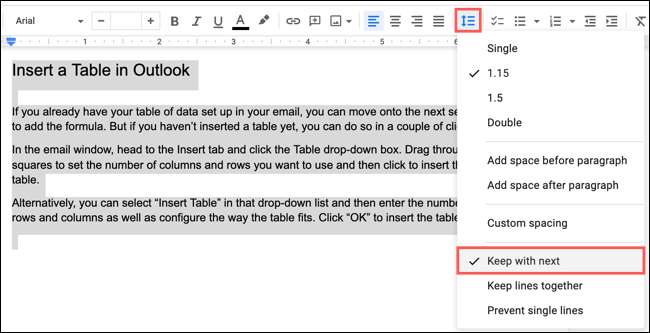 [삼]
그리고 거기에 가세요! 어디에서나 그것이 위아래로 또는 아래로 움직이는 지, 단락이 그것에 붙어야합니다.
[삼]
[삼]
그리고 거기에 가세요! 어디에서나 그것이 위아래로 또는 아래로 움직이는 지, 단락이 그것에 붙어야합니다.
[삼]
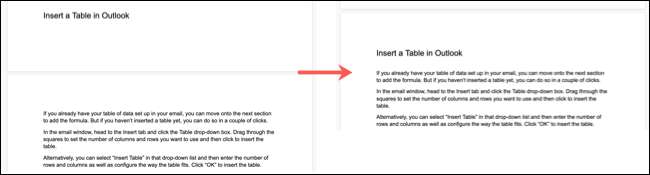
팁: 함께 일하면이 유용한 설정을 기억하십시오 Google 문서의 열 또한.
선을 함께 유지하십시오
[삼] 단락의 문장의 길이에 따라 단락을 반으로 쉽게 절단 할 수 있습니다. 그것이 슈퍼 긴 단락이라면, 당신은 그것으로 잘 될지도 모릅니다. 그러나 그렇지 않다면 그 선을 함께 유지할 수 있습니다. [삼] 확실한 확인을 선택할 단락을 선택하십시오. [삼] 도구 모음에서 줄 간격 버튼을 클릭하거나 포맷 & gt; 메뉴에서 줄 간격. 그런 다음 "라인을 함께 유지하십시오."를 선택하십시오. [삼] [삼]
이제 집에 전화하기를 원하는 페이지로 단락을 위아래로 이동하면 모든 것이 함께 머물러야합니다.
[삼]
[삼]
이제 집에 전화하기를 원하는 페이지로 단락을 위아래로 이동하면 모든 것이 함께 머물러야합니다.
[삼]
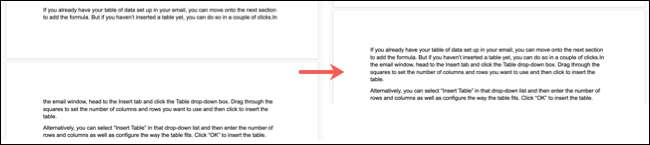
단일 선을 방지합니다
[삼] 최종 설정은 미망인 및 고아선에 가장 적합합니다. 이것은 나머지 단락 가족과 외로운 라인을 유지합니다. [삼] 함께 유지할 텍스트를 선택하십시오. 이는 전체 단락이 가장 가능성이 높습니다. [삼] 그런 다음 도구 모음에서 줄 간격 버튼을 클릭하거나 포맷 & gt; 메뉴에서 줄 간격. 그런 다음 "단일 줄 방지"를 선택하십시오. [삼]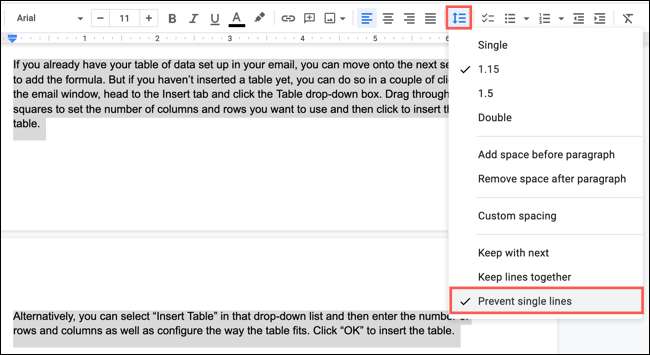 [삼]
LINE KEEPT COMPLY 옵션과 유사 하게이 설정은 페이지의 상단과 아래쪽의 텍스트의 외로운 줄을 방지하는 데 도움이됩니다.
[삼]
[삼]
LINE KEEPT COMPLY 옵션과 유사 하게이 설정은 페이지의 상단과 아래쪽의 텍스트의 외로운 줄을 방지하는 데 도움이됩니다.
[삼]

팁: 세 가지 설정 모두를 함께 사용할 수 있습니다. 라인 간격 메뉴에서 각각을 선택하고 설정되어 있는지 확인하십시오.[삼] 문서 설정 프로세스를보다 간단하게 만들려면 고려하십시오 Google 문서 도구에서 기본 형식 설정 변경 ...에







